HƯỚNG DẪN SỬ DỤNG
Hướng dẫn cách trích xuất Camera Hikvision ra USB và máy tính
Hưỡng dẫn cách trích xuất Camera.
Bạn đang sử dụng hệ thống camera Hikvision nhưng có nhiều tình huống xảy ra và bạn muốn trích xuất dữ liệu camera để giữ lại… Hoa Phượng Camera sẽ thực hiện các bước trích xuất dữ liệu camera Hikvision trên màn hình Tivi hoặc trên màn hình máy tính (những cách trích xuất khác cũng tương tự như vậy).
- Cách 1: trích xuất bằng giao diện trên tivi
Đầu tiên bạn phải biết user và password khi đăng nhập vào đầu ghi hình Hikvision:
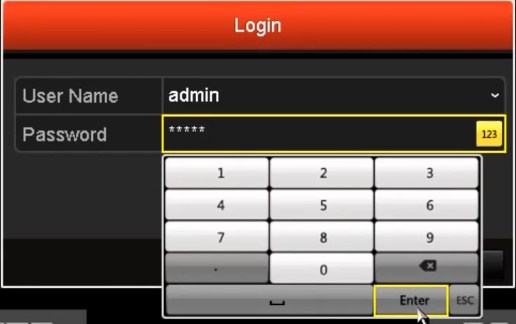
Sau khi đăng nhập thì các bạn nhấp chuột phải lên trên màn hình và chọn vào dòng Menu

Khi nhấp vào dòng Menu thì bảng menu sẽ xuất hiện các bạn tiếp tục nhấn vào biểu tượng có dòng chữ Export
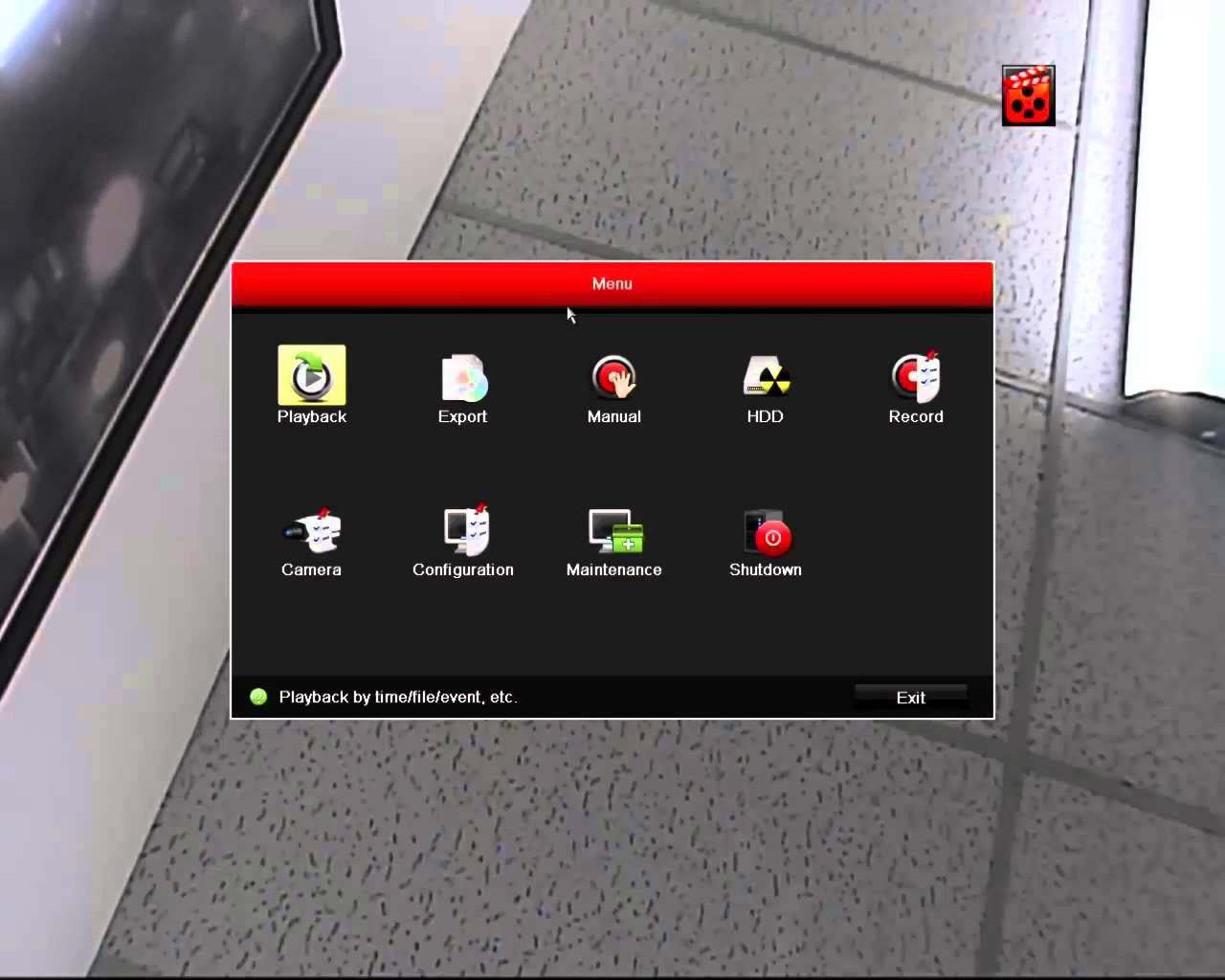
Hoặc Sau khi đăng nhập vào giao diện của đầu ghi chọn Export --> Normal

Tiếp theo là chọn kênh camera, chế độ ghi hình và khoản g thời gian cần trích xuất dữ liệu để lưu trữ
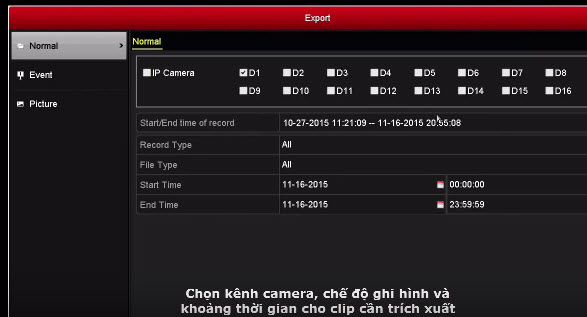
Chọn khoảng thời gian
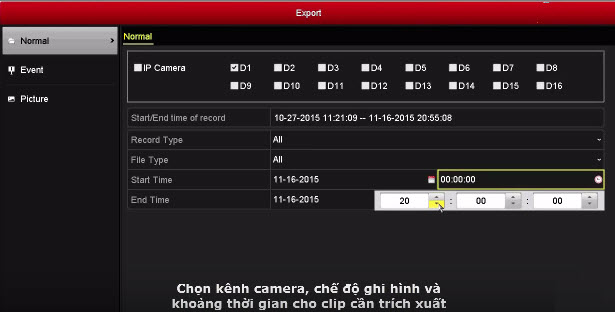
Chọn ngày và tiến hành nhấn vào khung search để xuất hiện những
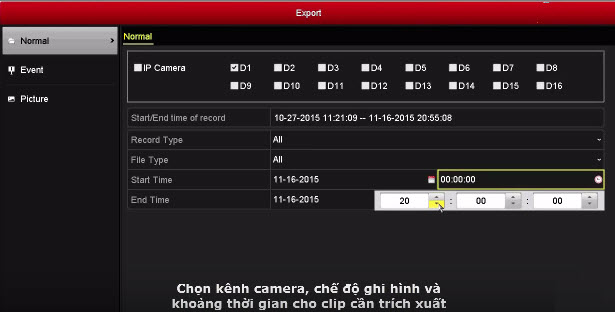
Chọn video cần trích xuất và bạn có thể xem trước video này ở cửa sổ bên phải

Các bạn tiến hành kết nối thiết bị lưu trữ ( USB ) tới đầu ghi hình và nhân tiến hành trích xuất

- Cách 2 : trích xuất bằng giao diện phần mêm ivms 4200
Nếu bạn chỉ có máy tính mà không có màn hình tivi và không có USB thì bạn có thể dùng máy tính của bạn vẫn có thể trích xuất được dữ liệu từ đầu ghi hình camera hikvision nhé.
Các bạn hãy tải phần mềm ivms4200 lite về. Sau khi tải và cài đặt xong các bạn hãy làm theo hướng dẫn bên dưới đây:
Bước 1: Mở IVMS 4200 lên từ icon trên màn hình Desktop

Bước 2: Sau khi mở màn hình lên, chúng ta nhấn vào mục Phát lại .
Bước 3:Sau khi chọn mục phát lại bên trái màn hình sẽ hiện ra danh sách các camera có trong đầu ghi hình. Nếu chưa có thì các bạn kiểm tra xem đầu ghi đã được add vào phần mềm hay chưa.
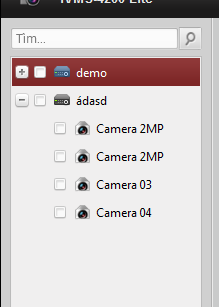
Bước 4 : Tiếp theo các bạn chọn khoảng thời gian cần trích xuất dữ liệu ở góc trái màn hình ứng dụng, bạn nháy chuột vào biểu tượng lịch bạn chọn ngày giờ cần trích xuất. Hãy chú ý các ô có màu đỏ là các ngày có dữ liệu còn các ô không có màu gì là ngày khong có dữ liệu.
Tiếp theo bạn chọn ngày bắt đầu và ngày cách thức khoảng thời gian càng ngắn thì thời gian trích xuất càng nhanh.
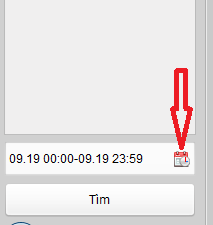
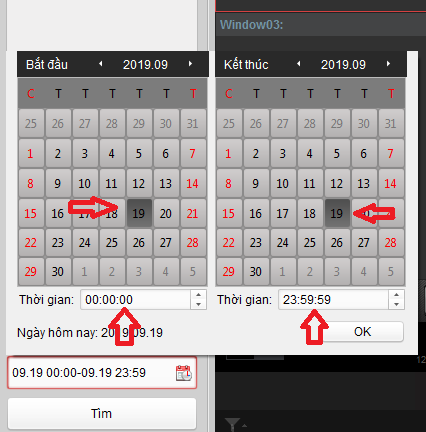
Bước 5: Kích đúp chuột vào camera muốn xem hoặc kéo thả sang ô bên cạnh 2 cách này đều có thể xem được như nhau. Chúng ra sẽ xem video cần trích xuất ở đây.

Bước 6: Góc phải màn hình có biểu tượng máy quay các bạn kích vào biểu tượng đó.
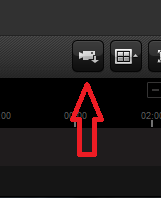
Khi kích vào sẽ tiếp tục ra một bảng để các bạn tải file video về.
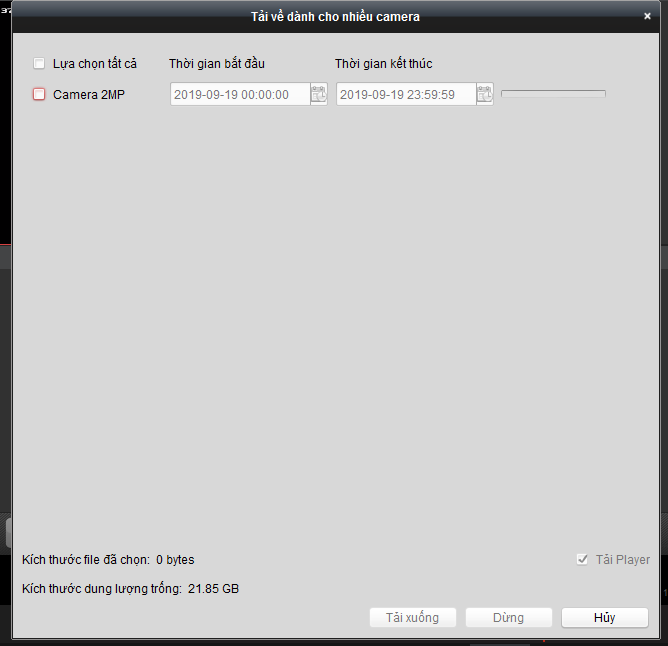
Các bạn tích vào ô vuông camera cần trích xuất. Rồi các bận nhấn vào mục Tải xuống sau đó các bạn chờ hoàn thiện việc tải file dữ liệu hoàn thành.
Bước 7: Sau khi hoàn tất việc tải file video về các bạn chọn mục Bảo trì và quản lý => chọn Cấu hình hệ thống => chọn Tập tin sau đó các bạn xem đường dẫn lưu file video ở máy tính các bạn về thu mục nào thì chúng ta có thể vào đó xem lại file video vừa được tải về.

Như vậy chúng ta đã hoàn thành các bước để trích xuất dữ liệu camera bằng nhiều cách.
Nếu các bạn vẫn không thực hiện được hãy gọi hotline: 098.82.82.551 hoặc Ultraview để chúng tôi có thể giúp đỡ bạn từ xa.
Cảm ơn các bạn



